PS怎么制作布料纹理效果?
溜溜自学 平面设计 2022-05-10 浏览:1731
大家好,我是小溜,PS怎么制作布料纹理效果?在PS中,我们可以制作出各种各样的材质效果,类似于建模上的材质,那么今天小溜就带大家了解一下,PS制作布料纹理效果的方法,希望本文内容能够帮助到大家。
想要更深入的了解“PS”可以点击免费试听溜溜自学网课程>>
工具/软件
电脑型号:联想(Lenovo)天逸510S;系统版本:Windows7;软件版本:PS CS6
方法/步骤
第1步
新建ps文件
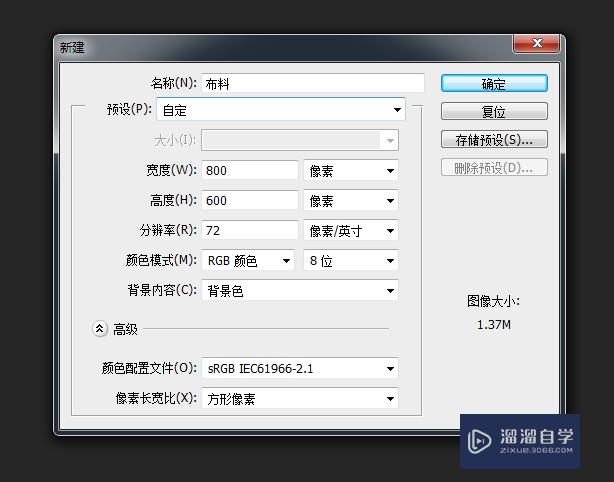
第2步
背景色设置为灰色
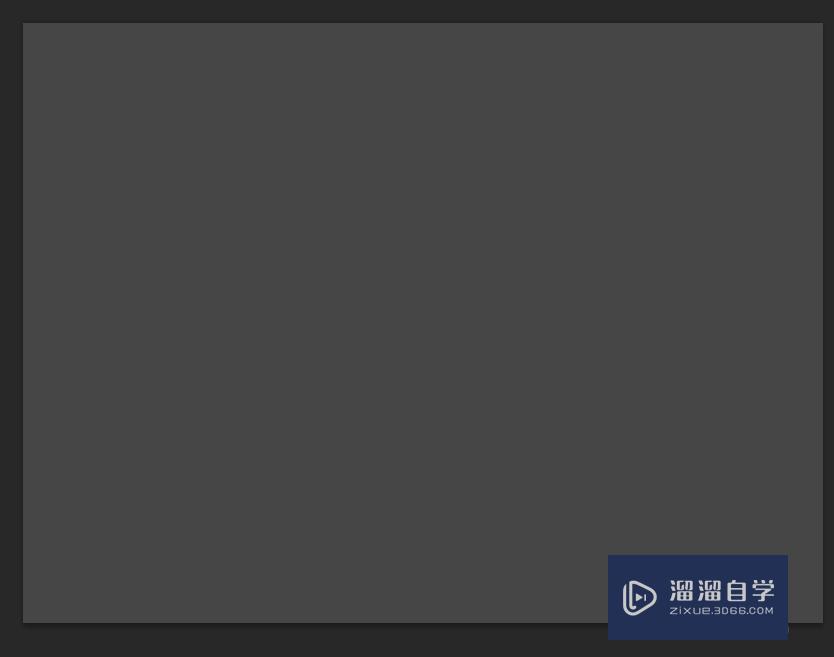
第3步
ctrl+j复制图层执行滤镜-杂色-添加杂色

第4步
设置值
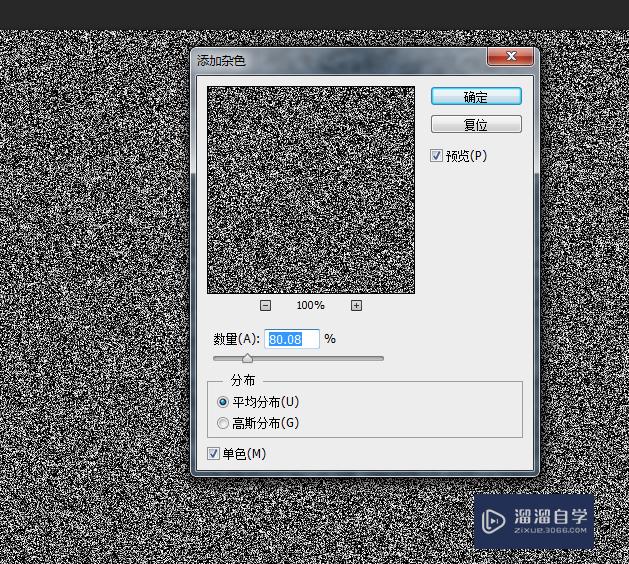
第5步
执行滤镜-模糊-动感模糊
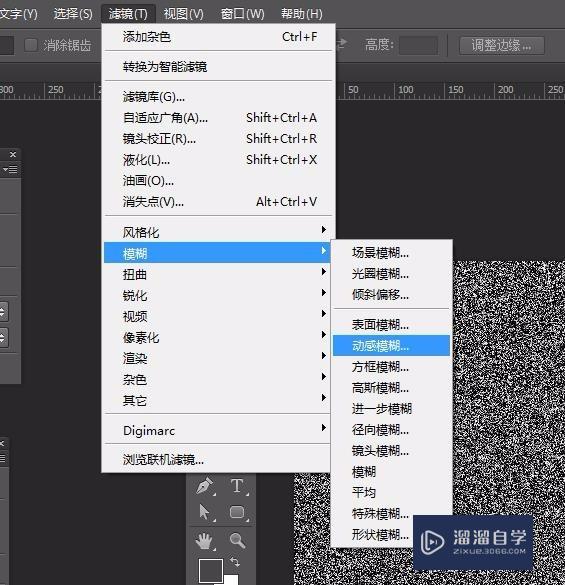
第6步
设置动感模糊的值
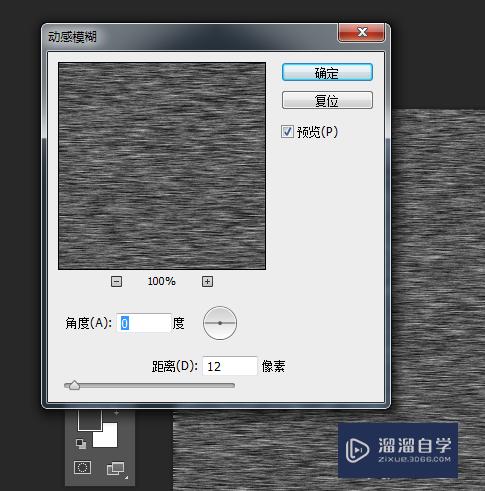
第7步
执行滤镜-锐化-锐化

第8步
效果如图
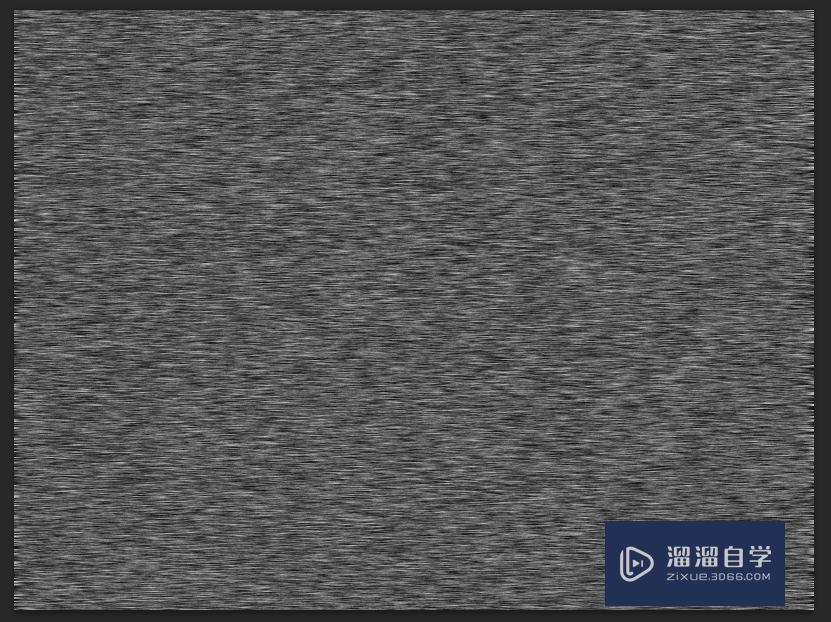
第9步
设置图层混合模式和透明度
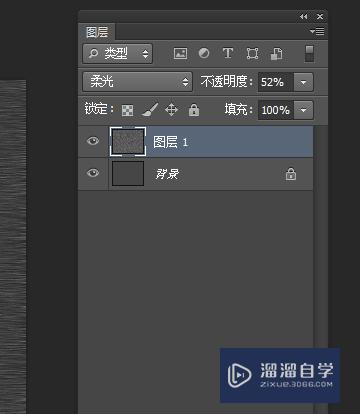
第10步
效果如图
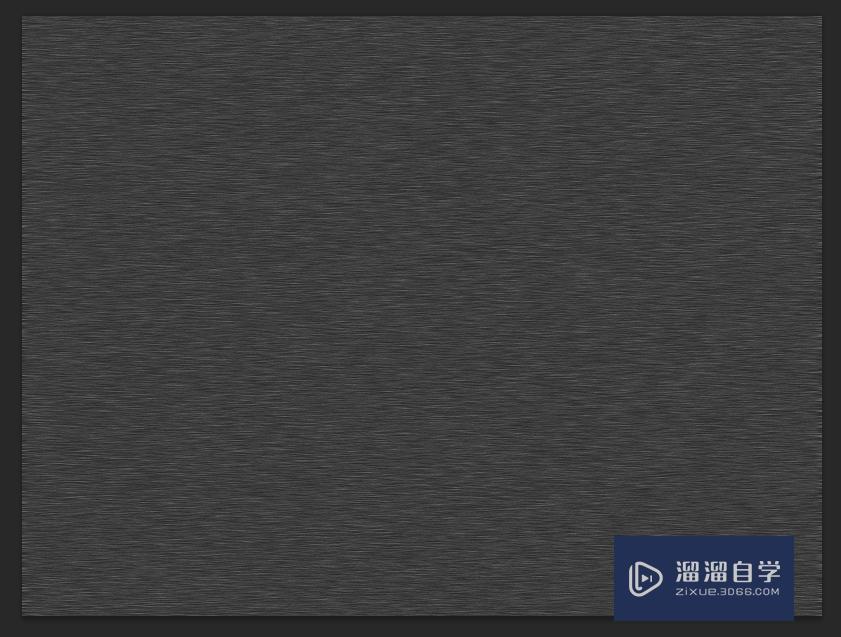
第11步
复制图层,旋转90度,设置图层混合模式和透明度

第12步
最终效果,也可以把底色换成自己喜欢的颜色
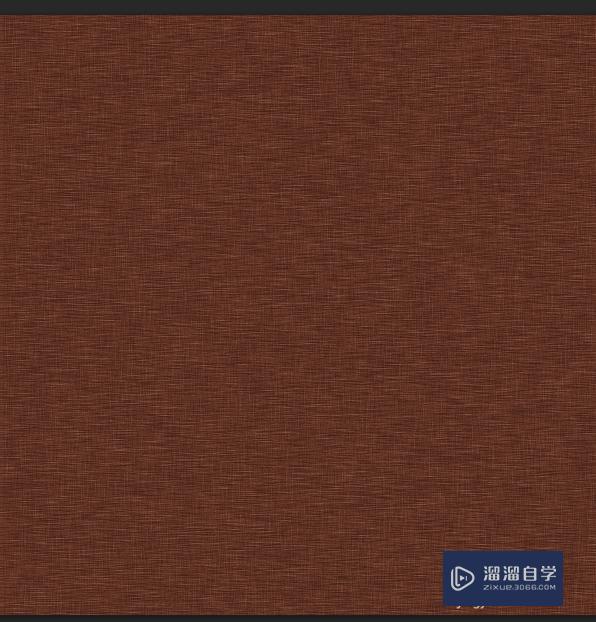

温馨提示
好了,以上就是“PS怎么制作布料纹理效果?”这篇文章全部内容了,小编已经全部分享给大家了,还不会的小伙伴们多看几次哦!最后,希望小编今天分享的文章能帮助到各位小伙伴,喜欢的朋友记得点赞或者转发哦!
相关文章
距结束 06 天 11 : 57 : 57
距结束 01 天 23 : 57 : 57
首页






